Win10预览版1709如怎么设置离线地图的保存位置?
[windows10] Win10预览版1709如怎么设置离线地图的保存位置?Win10预览版1709如怎么设置离线地图的保存位置?win10系统离线地图的时候,想要自己设置保存的位置,该怎么设置呢?下面我们就来看看详细的教程,需要的朋友可以参考下... 17-10-20
win10预览版1709下载离线地图的时候,想要自己设置地图存放的位置,该怎么设置呢?下面我们就来看看详细的教程。

1、在windows10桌面右键点击左下角的开始按钮,然后在弹出菜单中选择“设置”菜单项
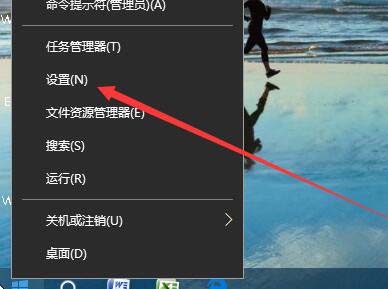
2、在打开的windows设置窗口中,点击窗口中的应用按钮
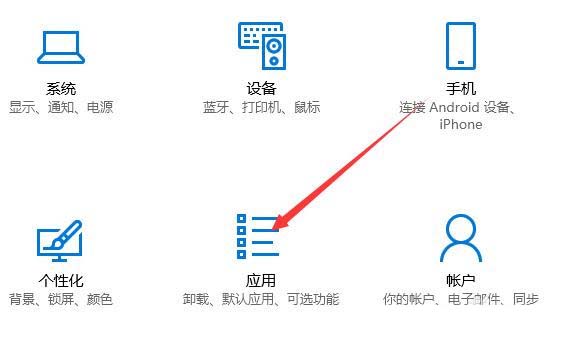
3、这时会打开应用和功能设置窗口,点击左侧边栏的“离线地图”菜单项
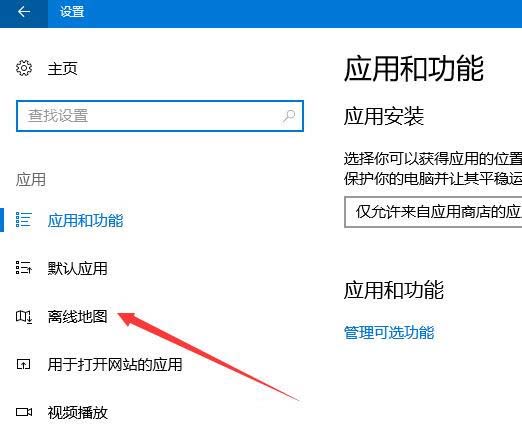
4、在右侧的窗口中点击“下载地图”按钮
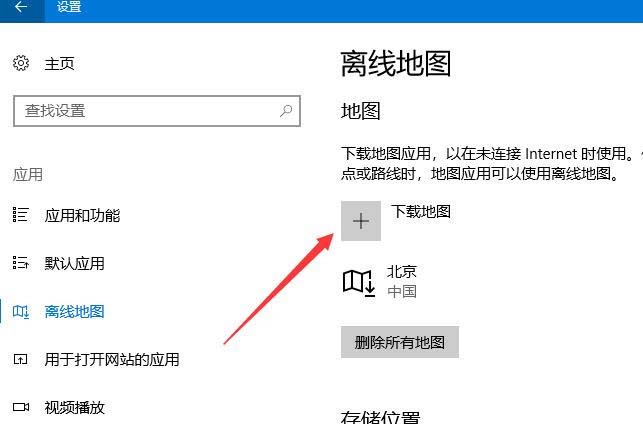
5、在弹出窗口中选择要下载地图的省份,比如山东
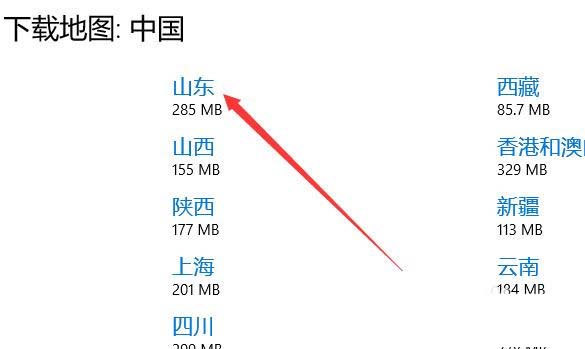
6、这时windows10系统就会自动下载离线地图了
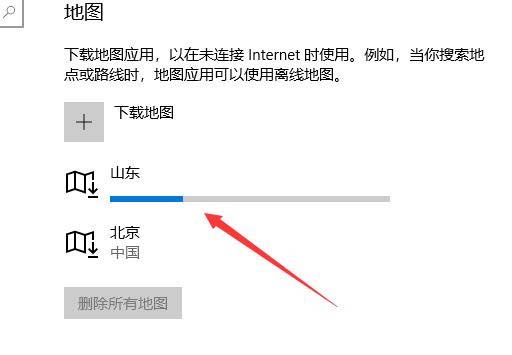
7、如果下载的地图文件多了,我们也可以修改下载地图的保存位置,点击“存储位置”下面的下拉按钮,在弹出菜单中选择要下载地图的保存位置就可以了。
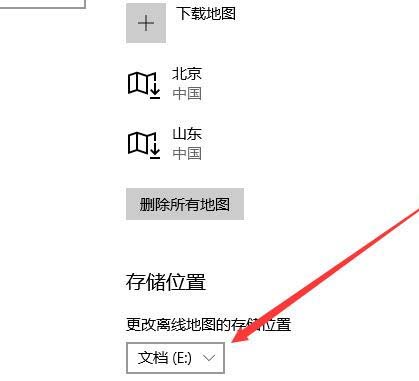
win10系统设置离线地图位置的教程,希望大家喜欢,请继续关注代码网。
相关文章:
-
[windows10] 微软雅黑升级 Win10 RS4快速预览版17025更新内容汇总今日微软为PC用户推送了最新的Windows10 RS4快速预览版17025更新,还包括之前…
-
[windows10] Win10下网卡怎么设置双网工模式提升网速?Win10下网卡怎么设置双网工模式提升网速?电脑的王都很慢,其实网卡的网络速度决定了我们电脑的上网快慢,我们可以…
-
[windows10] Win10 1709预览版怎么设置恶劣天气预警通知?Win10 1709预览版怎么设置恶劣天气预警通知?Win10 1709预览版中天气预报中可以开启“有意…
-
-
[windows10] Win10如何设置分辨率和显示色彩Win10分辨率在哪设置,有的用户升级Win10之后觉得非常不习惯,包括大家熟悉的分辨率都找不到了,还有的用户进入分辨率设…
-
[windows10] WIN10怎么关闭文件预览? win10文件预览的关闭方法WIN10怎么关闭文件预览?win10系统中自带的文件预览功能默认是开启状态的,该怎么关闭文件预览…
版权声明:本文内容由互联网用户贡献,该文观点仅代表作者本人。本站仅提供信息存储服务,不拥有所有权,不承担相关法律责任。
如发现本站有涉嫌抄袭侵权/违法违规的内容, 请发送邮件至 2386932994@qq.com 举报,一经查实将立刻删除。

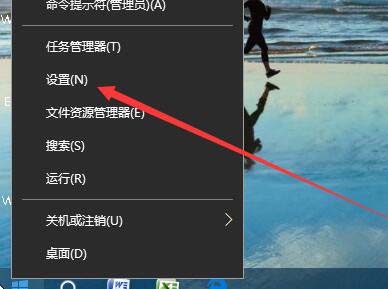
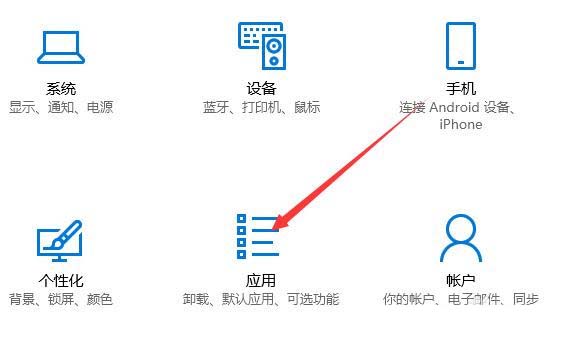
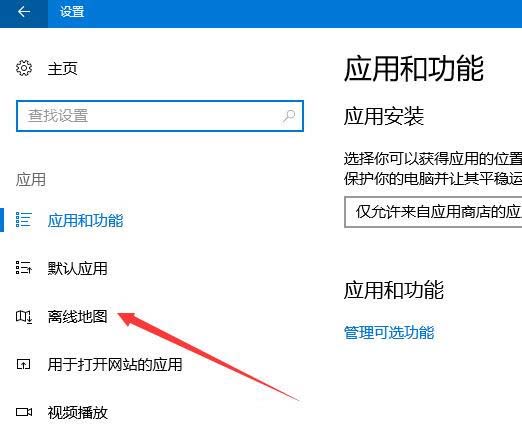
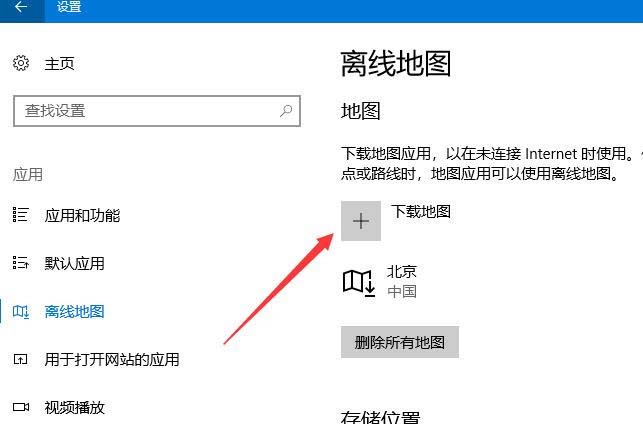
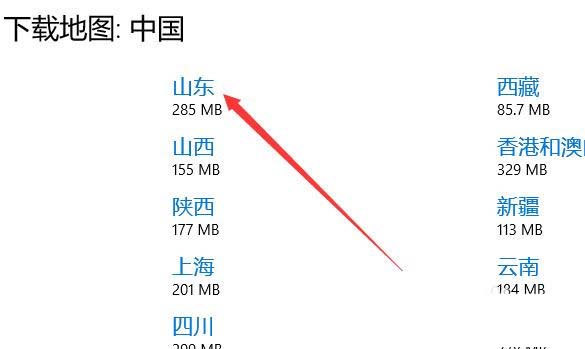
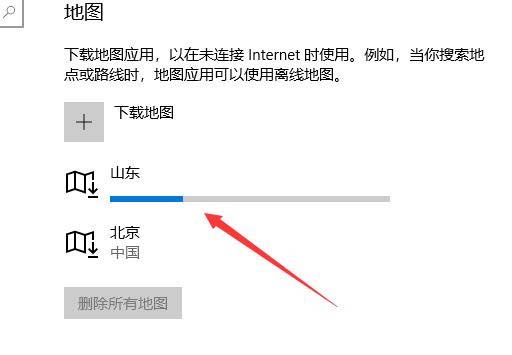
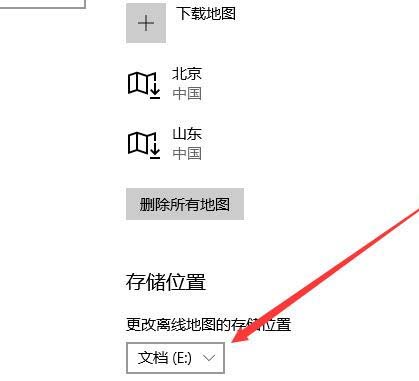


发表评论